So konfigurieren Sie DMARC in Linode
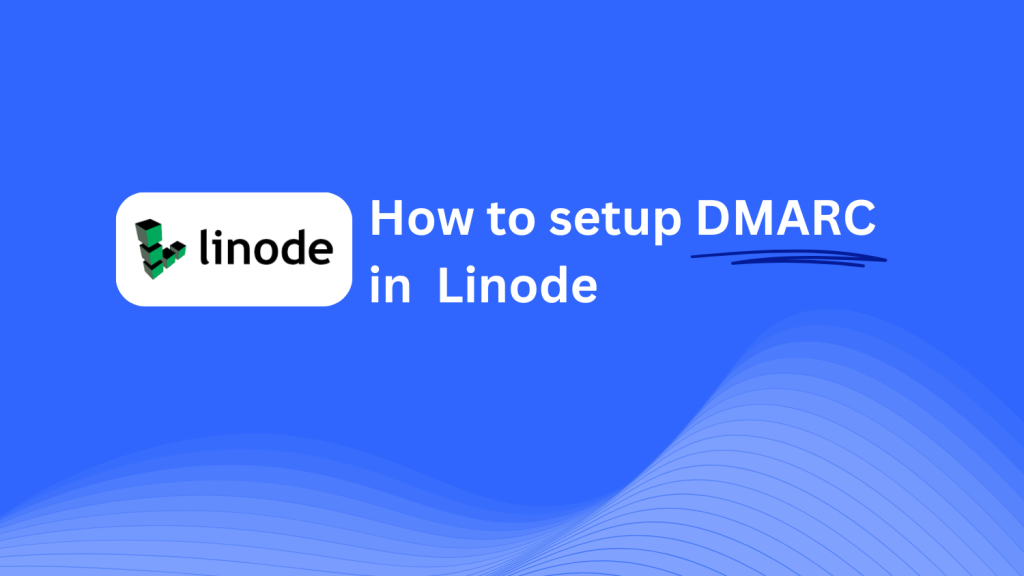
Diese Anleitung hilft Ihnen dabei, Ihrer Domain mithilfe des DNS-Verwaltungssystems von Linode einen Skysnag DMARC CNAME-Eintrag hinzuzufügen. Nach der Konfiguration verwaltet Skysnag Ihre DMARC-Richtlinien und stellt sicher, dass Ihre E-Mail-Sicherheit optimiert und Ihre Domain vor potenziellen Bedrohungen geschützt ist.
Hinweis: Um die folgenden Anweisungen erfolgreich anzuwenden, benötigen Sie ein Skysnag-Konto. Wenn Sie noch keine erstellt haben, klicken Sie hier, um dies zu tun.
Schritt 1: Melden Sie sich bei Ihrem Linode-Konto an
- Besuchen Sie die Linode-Website.
- Melden Sie sich mit Ihren Kontodaten an.
- Sobald Sie angemeldet sind, navigieren Sie im linken Navigationsmenü zum Abschnitt Domains.
Schritt 2: Greifen Sie auf den DNS-Manager zu
- Wählen Sie im Abschnitt Domänen die Domäne aus, die Sie konfigurieren möchten.
- Dadurch wird die DNS-Datensatzverwaltungsseite der Domäne geöffnet, auf der Sie DNS-Einträge für die ausgewählte Domäne hinzufügen, bearbeiten oder löschen können.
Schritt 3: Fügen Sie den CNAME-Eintrag für DMARC hinzu
- Klicken Sie auf der Seite DNS-Verwaltung auf die Schaltfläche Datensatz hinzufügen.
- Geben Sie im Formular Datensatzerstellung die folgenden Details ein:
- Typ: Wählen Sie CNAME aus dem Dropdown-Menü.
- Hostname: Eingeben
_dmarc(dies ist für die DMARC-spezifische Konfiguration). - Ziel/Wert: Eingabe
{your-domain-name}.protect._d.skysnag.com. Ersetzen{your-domain-name}zum Beispiel mit Ihrem tatsächlichen Domainnamen:example.com.protect._d.skysnag.com. - TTL: Belassen Sie dies als Standard oder stellen Sie einen niedrigeren TTL-Wert für eine schnellere Übertragung ein.
- Sobald die Details eingegeben sind, klicken Sie auf Speichern, um den CNAME-Eintrag zu erstellen.
Schritt 4: Warten Sie auf die DNS-Propagierung
- Lassen Sie nach dem Speichern des CNAME-Eintrags Zeit für die DNS-Weitergabe, die zwischen einigen Minuten und 24 Stunden dauern kann.
Schritt 5: Überprüfen Sie den Skysnag CNAME-Eintrag
- Melden Sie sich in Ihrem Skysnag-Dashboard an.
- Suchen Sie die Domäne, in der Sie den CNAME-Eintrag hinzugefügt haben.
- Klicken Sie auf die Schaltfläche Überprüfen, um zu bestätigen, dass der Skysnag DMARC CNAME-Eintrag korrekt konfiguriert ist.
- Sobald die Überprüfung abgeschlossen ist, wird Skysnag automatisch Ihre DMARC-Richtlinien verwalten und detaillierte E-Mail-Sicherheitsberichte bereitstellen.
Tipps zur Fehlerbehebung
- CNAME-Eintrag wird nicht propagiert? Überprüfen Sie, ob die CNAME-Eintragswerte korrekt sind, und erlauben Sie bis zu 24 Stunden für die vollständige DNS-Verbreitung.
- Konflikt mit bestehendem DMARC TXT-Eintrag? Falls Sie bereits einen DMARC-TXT-Eintrag haben, müssen Sie ihn möglicherweise entfernen oder aktualisieren, um Konflikte mit dem neuen Skysnag-CNAME-Eintrag zu vermeiden.
- Brauchen Sie Hilfe von Linode? Linode bietet umfangreiche Dokumentation und Unterstützung für die DNS-Verwaltung, um bei Konfigurationsproblemen behilflich zu sein.
Wenn Sie diese Schritte ausführen, haben Sie den Skysnag DMARC CNAME-Eintrag mithilfe von Linode erfolgreich zu Ihrer Domain hinzugefügt. Skysnag verwaltet jetzt Ihre DMARC-Compliance und E-Mail-Sicherheit und schützt Ihre Domain vor Phishing-Angriffen und E-Mail-Betrug.




